聯(lián)想ThinkPad X270筆記本怎么用U盤安裝Win10系統(tǒng)?
聯(lián)想ThinkPad X270筆記本怎么用U盤安裝Win10系統(tǒng)?聯(lián)想ThinkPad X270是一款高端的筆記本,不僅擁有全新的指紋識(shí)別系統(tǒng),更有dTPM 2.0聯(lián)想精準(zhǔn)觸控板等配置,所以深受用戶青睞。而Win10作為最新的Windows系統(tǒng),很多用戶必然會(huì)選擇安裝Win10系統(tǒng)。下面小編給大家分享聯(lián)想ThinkPad X270筆記本怎么使用U盤安裝Win10系統(tǒng)。

電腦一鍵U盤裝Win10系統(tǒng)教程準(zhǔn)備工作:
1、先把U盤制作成U盤啟動(dòng)盤。
2、把網(wǎng)上下載好的Win10系統(tǒng)鏡像包存儲(chǔ)在GHO文件夾中。
聯(lián)想ThinkPad X270筆記本怎么用U盤安裝Win10系統(tǒng)?
1、把U盤插入電腦USB窗口,立即重啟電腦,并等到開機(jī)畫面的時(shí)候按下啟動(dòng)快捷鍵“F12”進(jìn)入啟動(dòng)項(xiàng)窗口,選擇【01】運(yùn)行U盤大師win8PE裝機(jī)維護(hù)版(新機(jī)器),按回車鍵確認(rèn)。如下圖所示:
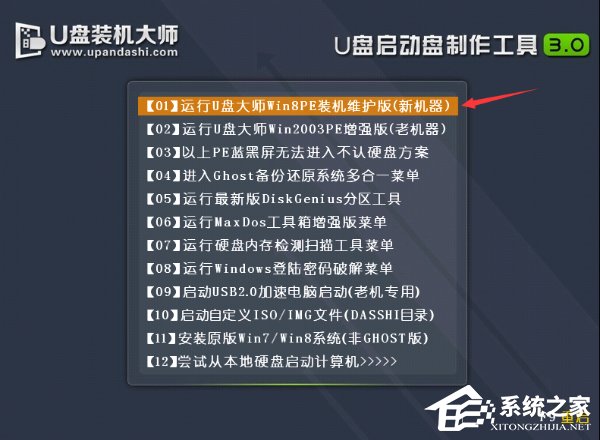
2、在彈出的映像大師窗口,通過“打開”按鈕選擇要安裝的“ISO”鏡像文件(U盤裝機(jī)大師可完美支持ISO,GHO,WIM三種鏡像文件)。

3、選擇存放在U盤裝機(jī)大師u盤里面的win10系統(tǒng)鏡像包。如下圖所示:
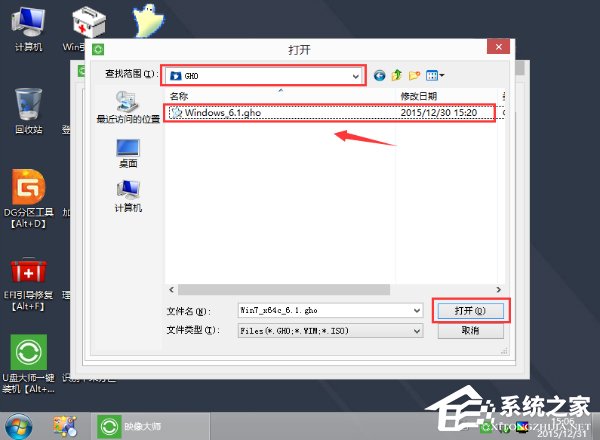
4、返回“映像大師”頁面窗口,選擇作為win10系統(tǒng)的系統(tǒng)盤(通常默認(rèn)為C盤)直接點(diǎn)擊“確定”。
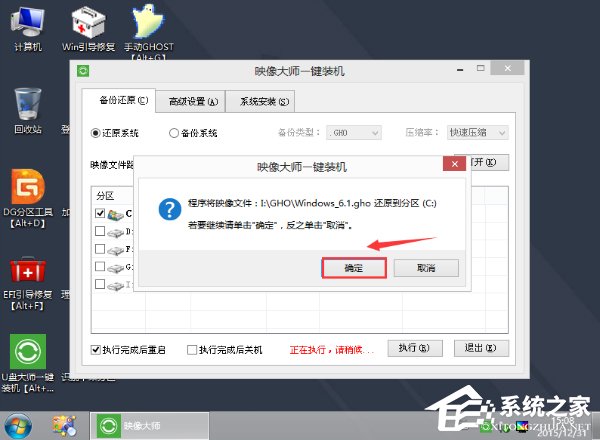
5、在出現(xiàn)彈跳提示框是,直接點(diǎn)擊“立即重啟”。
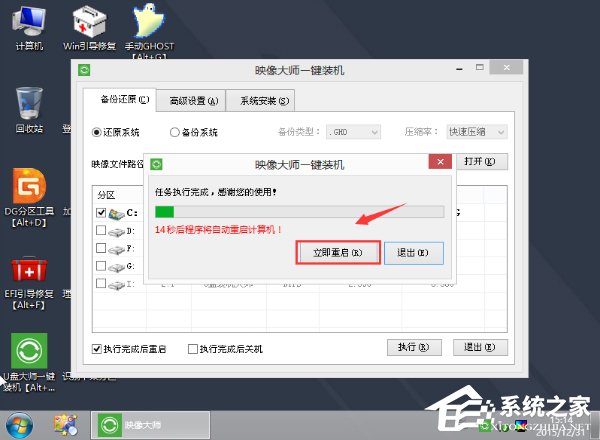
6、最后,電腦將會(huì)自動(dòng)完成系統(tǒng)的安裝,只需耐心等候片刻就可以了。如下圖所示:

關(guān)于聯(lián)想ThinkPad X270筆記本使用U盤安裝Win10系統(tǒng)的操作教程就給大家分享到這邊了,有購(gòu)買該筆記本的用戶,如果喜歡Win10系統(tǒng),就可以按照上述步驟來安裝Win10系統(tǒng)哦!
相關(guān)文章:
1. win103D設(shè)置在哪2. Win7系統(tǒng)QTalk.exe應(yīng)用程序錯(cuò)誤的圖像解決方法3. win10卸載更新補(bǔ)丁沒有卸載選項(xiàng)解決方法4. Win8系統(tǒng)局域網(wǎng)如何遠(yuǎn)程關(guān)機(jī)?Win8系統(tǒng)局域網(wǎng)遠(yuǎn)程關(guān)機(jī)的方法5. win10玩帝國(guó)時(shí)代3瘋狂切回桌面解決方法6. Win10系統(tǒng)熱點(diǎn)資訊怎么刪除?Win10系統(tǒng)QQ熱點(diǎn)資訊的刪除方法7. UOS系統(tǒng)怎么滾動(dòng)截圖? UOS滾動(dòng)截圖的使用方法8. 統(tǒng)信UOS終端窗口怎么設(shè)置總在最前? UOS置頂終端窗口的技巧9. win10中edge瀏覽器或者IE總是出現(xiàn)假死訪問頁面是什么原因?解決方法分享10. 統(tǒng)信uos系統(tǒng)怎么進(jìn)行打印測(cè)試頁和刪除打印機(jī)?
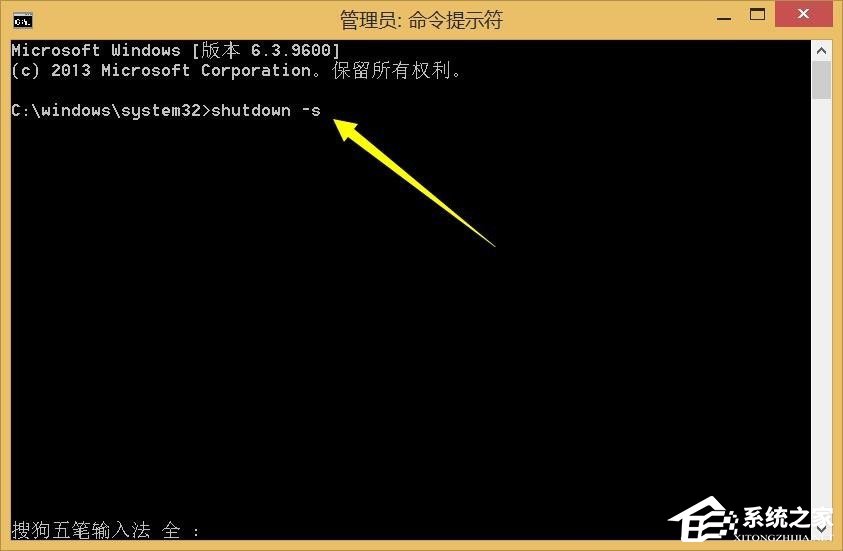
 網(wǎng)公網(wǎng)安備
網(wǎng)公網(wǎng)安備